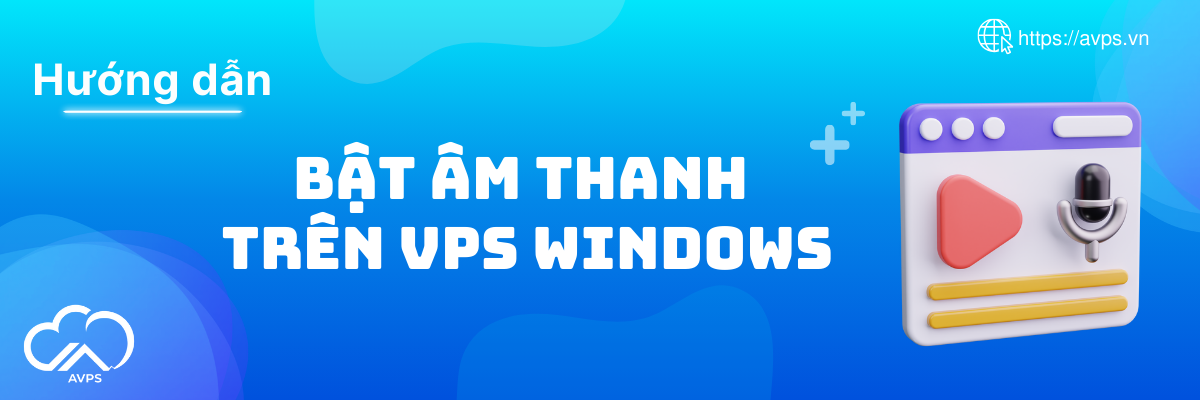
Khi sử dụng VPS Windows tại AVPS, đặc biệt là cho các ứng dụng đòi hỏi âm thanh như phần mềm đa phương tiện, livestream,… việc kích hoạt âm thanh trên VPS là vô cùng cần thiết. Để giúp bạn dễ dàng hơn trong việc trải nghiệm đầy đủ các chức năng của VPS, trong bài viết này AVPS sẽ hướng dẫn chi tiết cách bật âm thanh trên VPS Windows.
1. Kiểm tra cấu hình Remote Desktop:
Bước 1: Mở Remote Desktop Connection.
Trên máy tính cá nhân của bạn, mở ứng dụng Remote Desktop Connection bằng cách nhấn tổ hợp phím Win + R, gõ mstsc, và nhấn OK

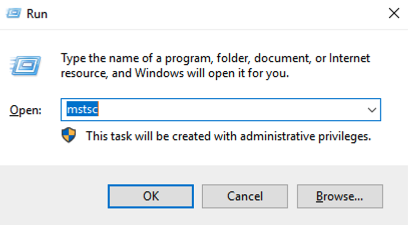
Bước 2: Cấu hình âm thanh trong Remote Desktop Connection.
– Trước khi kết nối đến VPS, chọn Show Options ở góc dưới bên trái của cửa sổ Remote Desktop Connection.

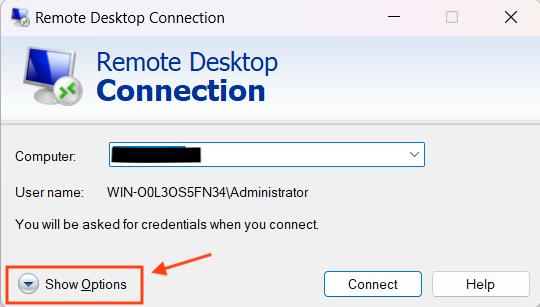
– Chuyển đến tab Local Resources.
– Dưới mục Remote audio, nhấp vào Settings.

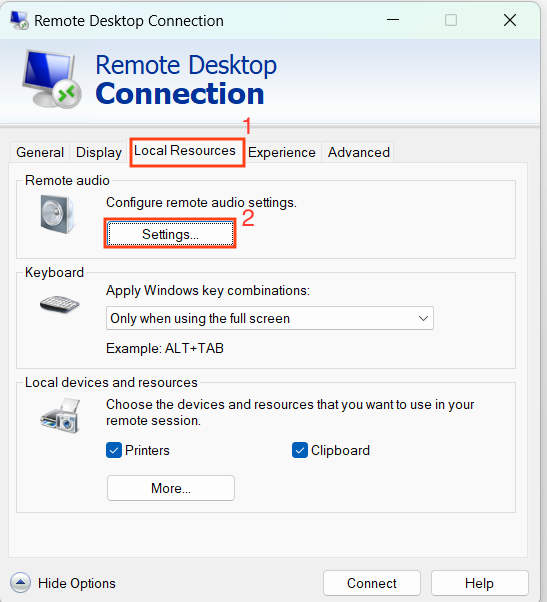
– Chọn tùy chọn Play on this computer dưới phần Remote audio playback.
– Nhấn OK để lưu cài đặt.

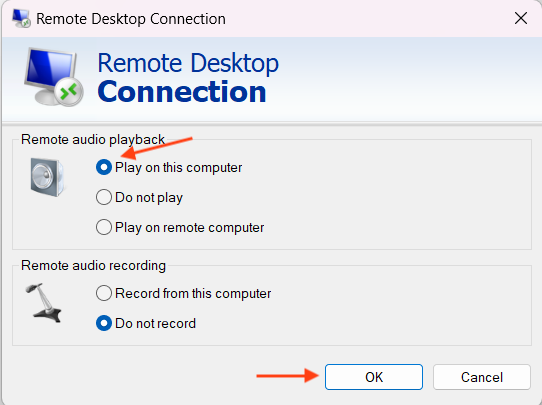
Bước 3: Kết nối đến VPS và kiểm tra âm thanh.
Sau khi cấu hình, kết nối đến VPS của bạn như bình thường. Kiểm tra xem âm thanh đã được kích hoạt chưa bằng cách mở một tệp âm thanh hoặc video.
2. Kiểm tra và kích hoạt dịch vụ Windows Audio trên VPS:
Bước 1: Mở Services.
Trên VPS, nhấn tổ hợp phím Win + R, gõ services.msc, và nhấn OK để mở bảng điều khiển Services.

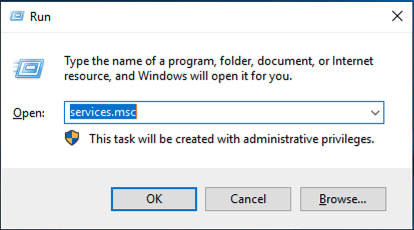
Bước 2: Kích hoạt dịch vụ Windows Audio.
– Trong danh sách dịch vụ, tìm Windows Audio.
– Nhấp chuột phải vào Windows Audio và chọn Properties.

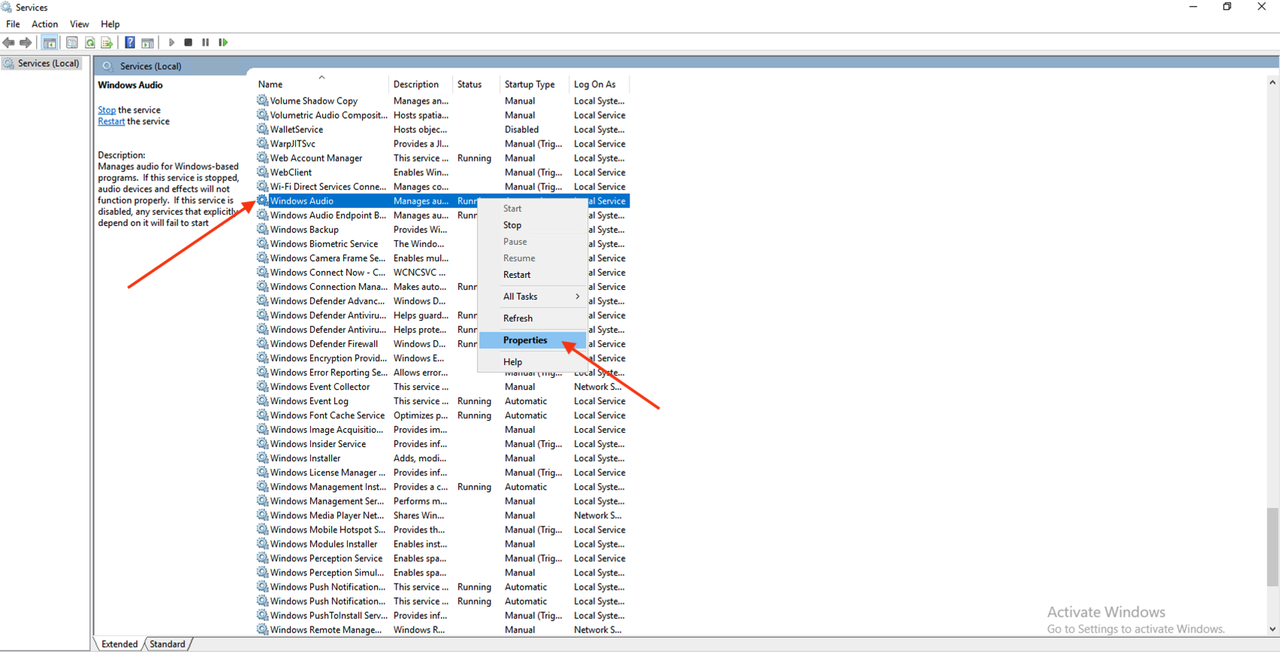
– Đặt Startup type thành Automatic để dịch vụ tự động khởi động khi hệ thống chạy.
– Nhấn Start để kích hoạt dịch vụ ngay lập tức nếu nó chưa chạy.
– Nhấn Apply và OK để lưu thay đổi.

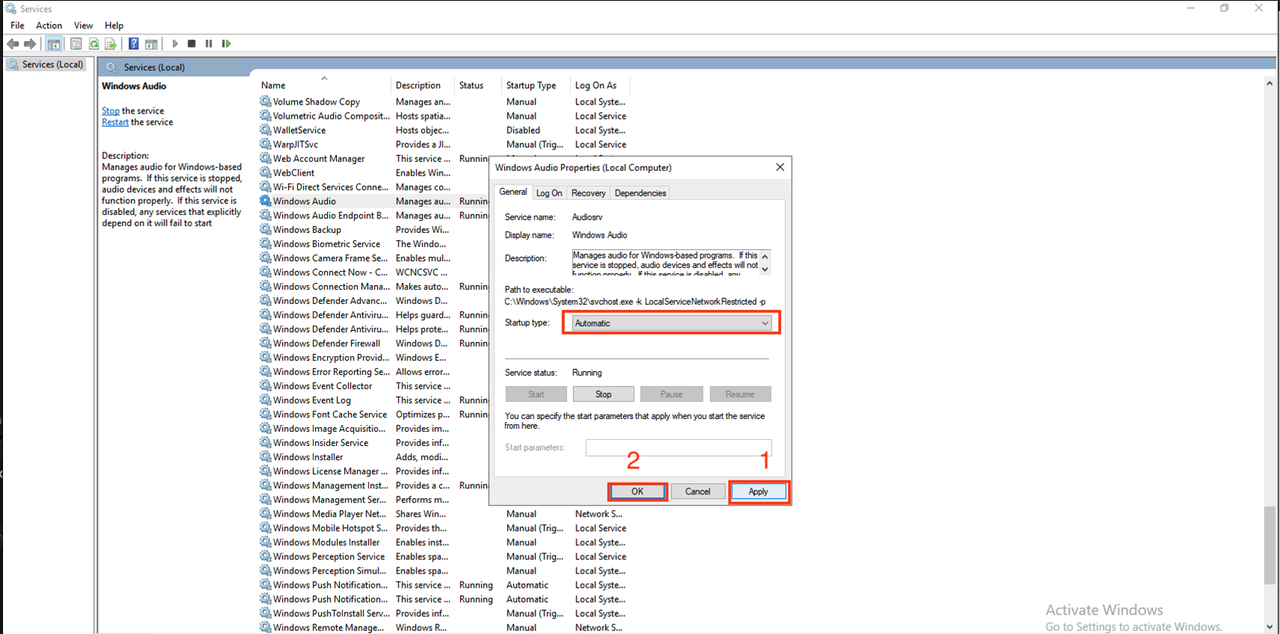
Bước 3: Kiểm tra lại âm thanh.
Sau khi dịch vụ Windows Audio đã được kích hoạt, kiểm tra lại bằng cách phát một tệp âm thanh để đảm bảo rằng âm thanh đã hoạt động.
3. Cấu hình bổ sung nếu cần thiết:
Nếu âm thanh vẫn không hoạt động, hãy kiểm tra và cài đặt driver âm thanh phù hợp cho VPS. Điều này có thể được thực hiện thông qua Device Manager hoặc bằng cách tải xuống từ trang web của nhà sản xuất.


